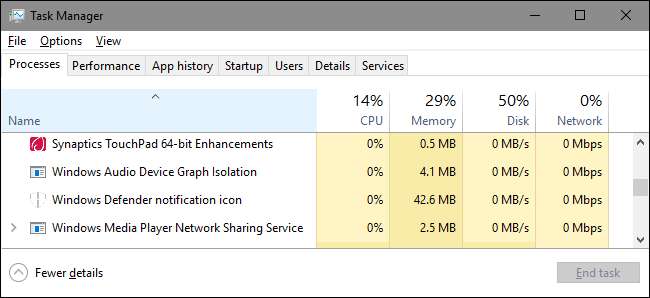
Jos vietät aikaa Tehtävienhallinta , olet ehkä huomannut jotain nimeltä "Windows Audio Device Graph Isolation", ja ihmettelit, miksi se joskus menee vähän mutteriksi järjestelmän resurssien käytön kanssa. Näin se toimii ja mitä voit tehdä, jos niin tapahtuu.
LIITTYVÄT: Mikä tämä prosessi on ja miksi se toimii tietokoneellani?
Tämä artikkeli on osa meneillään oleva sarja selittää erilaisia tehtävienhallinnassa löydettyjä prosesseja, kuten Suorituksen välittäjä , svchost.exe , dwm.exe , ctfmon.exe , rundll32.exe , Adobe_Updater.exe ja monet muut . Etkö tiedä mitä nämä palvelut ovat? Parempi aloita lukeminen!
Mikä on "Windows Audio Device Graph Isolation" -prosessi?
"Windows Audio Device Graph Isolation" on mahtava kuulostava nimi, joka ei todellakaan kerro sinulle mitään. Se on virallinen osa Windowsia. Prosessi toimii ensisijaisena äänimoottorina Windows 10: ssä. Se hoitaa digitaalisen signaalinkäsittelyn, mukaan lukien Windowsin tarjoamat edistyneet äänenparannustehosteet.

"Windows Audio Device Graph Isolation" on erotettu tavallisesta Windows Audio -palvelusta. Tällaisten palvelujen eristäminen antaa laitteistojen äänituotteiden kehittäjille mahdollisuuden sisällyttää omat äänenparannuspalvelun tarvitsematta itse vaihtaa Windows Audio -palvelua. Tämä puolestaan johtaa parempaan vakauteen. Windows Audio on niin syvälle koukussa Windowsiin, että kaatuminen todennäköisesti vie koko järjestelmän pikemminkin kuin vain äänesi. Eristämällä digitaalinen signaalinkäsittely - osa, joka todennäköisemmin kokee kaatumisen - erilliseen palveluun, kaatumiset sisältyvät enemmän.
Tämän tyyppinen eristäminen varmistaa myös, että Windows tarjoaa sinulle aina mahdollisuuden poistaa äänenparannukset käytöstä käyttöjärjestelmässä riippumatta siitä, minkä tyyppistä laitteistoa käytät. Mistä tahansa syystä äänilaitteiden valmistajat eivät useinkaan anna sinulle itse tätä vaihtoehtoa.
Huomaa myös, että joillakin äänilaitteilla valmistajat voivat itse korvata Windows Audio Device Graph Isolationin omalla digitaalisella signaalinkäsittelypalvelullaan. Tässä on katsaus Creative SoundBlaster Recon3D: n käyttämään palveluun.

Tietysti, jos järjestelmässäsi ei ole Windows Audio Device Graph Isolation -käyttöjärjestelmää, sinun ei tarvitse paljon vianmääritystä!
Miksi se kuluttaa joskus niin paljon järjestelmäresursseja?
Valitettavasti huonosti kirjoitetut äänenparannusohjaimet voivat aiheuttaa muutakin kuin satunnaisia kaatumisia. Joillakin ihmisillä on vaikeuksia parannusten kanssa, mikä aiheuttaa huomattavasti enemmän järjestelmäresursseja, kuluttaa suorittimen tai muistin tai jopa kaataa kiintolevyn. Normaaleissa olosuhteissa sinun pitäisi nähdä "Windows Audio Device Graph Isolation", joka käyttää 0% suorittimestasi, vähän muistia eikä levytoimintaa. Nämä luvut voivat nousta, kun äänitehosteita käytetään, mutta ei paljon, ja niiden pitäisi palata nopeasti perustasolle. Jos näet Windows Audio Device Graph Isolation -sovelluksen rutiininomaisesti käyttämällä useampaa näistä kolmesta resurssista, sinulla saattaa olla ongelma.

Hyvä uutinen on, että se on todennäköisesti helppo ratkaista, koska osa syystä tällaisen käsittelyn eristämiseen antaa sinulle helpon tavan sammuttaa se. Voit varmasti kokeilla mitä tahansa ohjelmistoa, jonka laitteistosi valmistaja toimittaa, ja katso, voitko poistaa joitain edistyneitä äänitehosteita. Voit tehdä sen oikein myös Windowsissa laitteille, jotka tukevat sitä. Avaa Ääniominaisuudet-valintaikkuna napsauttamalla hiiren kakkospainikkeella kaiutinkuvaketta ilmoitusalueella ja napsauttamalla sitten Ääni. Voit myös avata ohjauspaneelin ja suorittaa siellä Sound-sovelman. Sama asia.
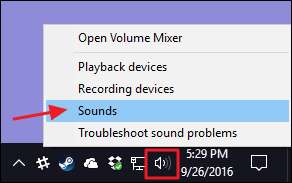
Valitse Ääni-ikkunan Toisto-välilehdeltä laite, jonka epäilet aiheuttavan ongelmia, ja napsauta sitten Ominaisuudet.

Laitteen Ominaisuudet-valintaikkunan Lisälaitteet-välilehdellä näkyy luettelo laitteen tukemista parannuksista. Se, mitä näet, riippuu kokonaan käyttämästäsi laitteesta. Tässä tarkastelemme verkkokameraa / mikrofonia, joka on sisäänrakennettu näyttöön. Suosittelemme, että aloitat valitsemalla Poista käytöstä kaikki parannukset -vaihtoehdon ja selvittämällä, ratkaiseeko se ongelmasi.
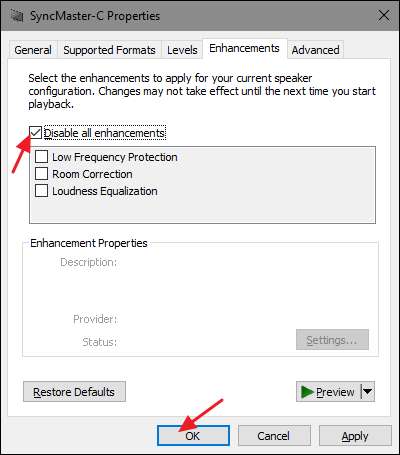
Jos kaikkien parannusten poistaminen käytöstä korjaa ongelman, tiedät olevasi oikealla tiellä ja voit palata takaisin ja yrittää poistaa käytöstä kunkin tietyn parannuksen vuorotellen syyn kaventamiseksi. Jos kaikkien lisälaitteiden poistaminen käytöstä laitteessa ei ratkaise ongelmaa, ota ne uudelleen käyttöön ja kokeile toista laitetta.
Voinko poistaa sen käytöstä?
Et voi todella poistaa Windows Audio Device Graph Isolation -toimintoa käytöstä poistamatta myös Windows Audio -palvelun käytöstä, eikä niiden poistaminen käytöstä maksaisi sinulle paljon paitsi että järjestelmässä ei ole ääntä. Et voi edes lopettaa tehtävää väliaikaisesti. Jos yrität, Windows avaa ilmoituksen, jossa kysytään, haluatko avata sen sijaan äänen vianmäärityksen.
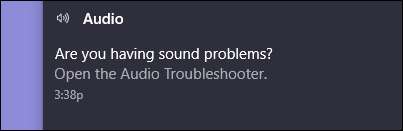
Ja totuus on, että vianetsinnän suorittaminen ei voi vahingoittaa. On epätodennäköistä, että se ratkaisee ongelmaa, jos olet jo kokeillut parannusten poistamista käytöstä, mutta et koskaan tiedä. Voit myös päästä vianmääritykseen napsauttamalla Käynnistä, kirjoittamalla "vianmääritys" ja painamalla Enter.
Voisiko tämä prosessi olla virus?
”Windows Audio Device Graph Isolation” itsessään on virallinen Windows-komponentti eikä todennäköisesti virus. Vaikka emme ole nähneet virusten kaappaavan tätä prosessia, on aina mahdollista, että näemme sellaisen tulevaisuudessa. Jos haluat olla varma, voit tarkistaa prosessin taustalla olevan tiedoston sijainnin. Napsauta Tehtävienhallinnassa hiiren kakkospainikkeella "Windows Audio Device Graph Isolation" ja valitse "Avaa tiedoston sijainti".
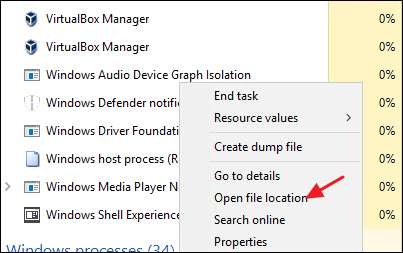
Jos tiedosto on tallennettu Windows \ System32-kansioon, voit olla varma, ettet ole tekemisissä viruksen kanssa.
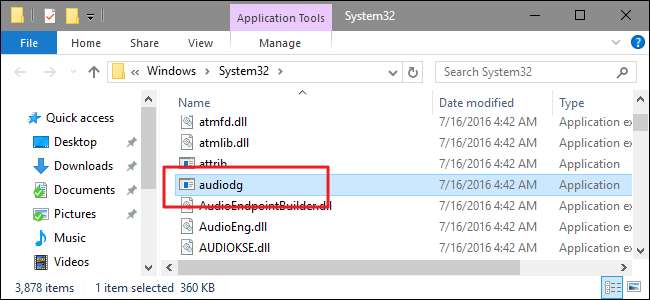
LIITTYVÄT: Mikä on paras virustorjunta Windows 10: lle? (Onko Windows Defender tarpeeksi hyvä?)
Tästä huolimatta, jos haluat silti hieman enemmän mielenrauhaa - tai jos näet tiedoston tallennettu muualle kuin System32-kansioon - etsi viruksia haluamasi virustarkistusohjelma . Parempi katsoa kuin katua!







